- Autore Lauren Nevill [email protected].
- Public 2023-12-16 18:53.
- Ultima modifica 2025-01-23 15:21.
Per sbloccare una pagina Vkontakte, devi conoscere il motivo del blocco. Di solito c'è uno dei due blocchi: - blocco di un account o blocco tramite IP da parte di un moderatore di rete; - blocco di un account con un virus.
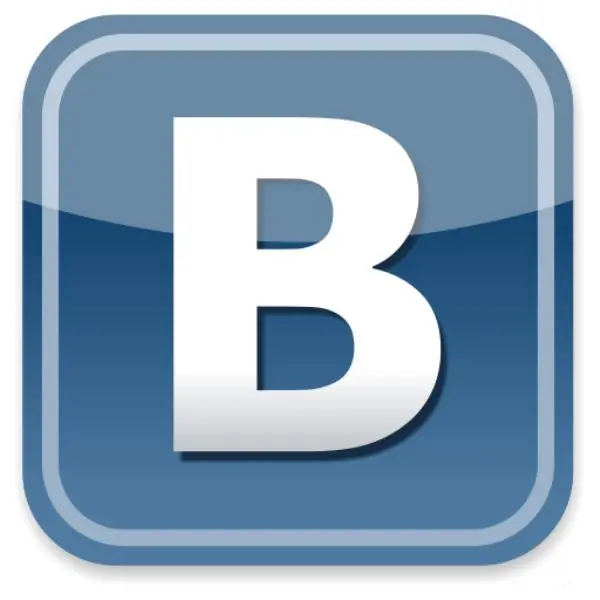
È necessario
Per sbloccare la pagina, hai bisogno di un computer, accesso alla rete e una piccola conoscenza delle specifiche del computer
Istruzioni
Passo 1
Se la pagina è bloccata dal moderatore, dovresti scrivere una lettera al suo indirizzo con una richiesta per spiegare i motivi del blocco e chiedere di sbloccare l'account. Dovrebbero rispondere entro un mese. Non c'è stata risposta: scrivi di nuovo. Se ancora non si riceve la risposta, non c'è bisogno di aspettare oltre, nessuno sbloccherà la pagina. Puoi provare nel secondo modo.
Passo 2
Se la pagina è bloccata dall'IP, devi solo cambiarlo. Chi ha un IP dinamico - nessun problema. Se l'IP è statico, dovrai utilizzare speciali programmi anonymizer. Il servizio del programma cambierà l'IP in qualsiasi cosa tu scelga.
Passaggio 3
Se l'account è bloccato da un virus, la situazione sembra più complicata. Il corso dell'azione sarà il seguente: vai all'indirizzo IP Vkontakte.ru sulla pagina https://93.186.225.211/, inserisci il tuo nome utente, password e vai alla tua pagina (il metodo funziona nel 90% dei casi, se l'IP non è bloccato)
Passaggio 4
Rimuovi il virus che blocca l'accesso a VKontakte. Dal tuo computer, vai nella directory C/WINDOWS/system32/drivers/ecc. Seleziona il file "host". Se il file è nascosto, nelle impostazioni delle proprietà della cartella è necessario selezionare l'opzione "Mostra file e cartelle nascosti". Apri il file hosts usando Blocco note. Nel documento aperto, elimina tutte le voci nella riga "127.0.0.1 localhost". Quindi, controlla i programmi di avvio: Start - Esegui - scrivi nella riga "msconfig" - OK, vai alla configurazione del sistema, quindi all'avvio. È meglio rimuovere tutti i programmi dall'avvio per ora. Riavvia il computer e scansiona il sistema alla ricerca di virus.
Passaggio 5
Se il metodo del punto 4 non ha aiutato, riapri il file "hosts" e vedi se è stato modificato o meno. Se la revisione non viene salvata, dovrai modificarla di nuovo e deselezionare l'opzione "sola lettura" nelle proprietà del file.
Passaggio 6
Se il passaggio 5 non aiuta, prova a eseguire le stesse manipolazioni del passaggio 4 durante il caricamento del sistema operativo in modalità provvisoria.
Passaggio 7
Il caso più estremo è ripristinare il sistema operativo tramite un punto di ripristino o reinstallarlo.






